Как исправить, что Google Pay не работает на телефоне Android или iPhone
Оплачивая свои онлайн-транзакции, лучше сохранить конфиденциальность и безопасность вашей информации. Google Pay — один из надежных способов оплаты, который вы можете использовать в Интернете. Он создает токены для ваших фактических карт, поэтому продавцы могут только просматривать и использовать эти токены для ваших платежей.
Однако бывают случаи, когда бесконтактная оплата Google Pay не работает на вашем телефоне Android или iPhone. Если это произойдет, вы не сможете продолжить онлайн-платежи через Google Pay. Что вам нужно сделать, так это устранить наиболее распространенные проблемы с транзакциями в Google Pay и попытаться устранить проблему, которая их вызывает.
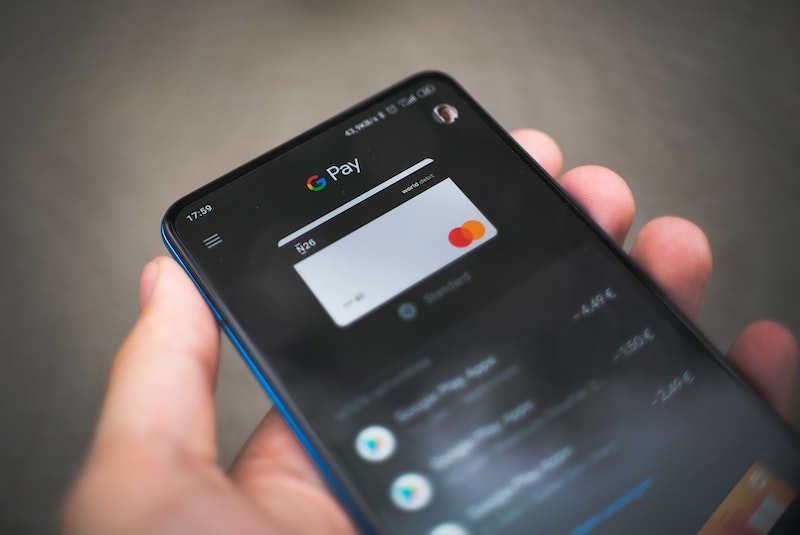 Кредит: Мика Баумайстер/Unsplash
Кредит: Мика Баумайстер/Unsplash
Как устранить и решить проблему с неработающим Google Pay на телефоне Android или устройстве iPhone
Существуют различные способы исправить ошибку, если ваши платежные транзакции Google Pay не удалось выполнить на мобильном устройстве. Вы можете выполнить каждое из перечисленных ниже решений по устранению неполадок по одному и проверить, работает ли оно на вашем телефоне Android или iPhone или нет.
Программы для Windows, мобильные приложения, игры - ВСЁ БЕСПЛАТНО, в нашем закрытом телеграмм канале - Подписывайтесь:)
Решение № 1. Проверьте сетевое подключение к Интернету.
Это может быть проблема с вашим интернет-провайдером. Попробуйте выполнить тест скорости, чтобы проверить сигнал сети Wi-Fi. Вы также можете просмотреть Интернет, чтобы проверить, можете ли вы получить к нему доступ в Интернете. Обратитесь к своему интернет-провайдеру, если есть проблемы с подключением к Интернету.
Решение № 2. Проверьте данные в своей учетной записи Google Pay.
- Запустите приложение Google Play.
- В правом верхнем углу коснитесь значка с тремя точками.
- Перейти к настройкам.
- Перейдите в раздел Аккаунт.
- Выберите Способы оплаты.
- Коснитесь своего банковского счета.
- Проверьте данные своей учетной записи на наличие ошибок. Чтобы отредактировать информацию, коснитесь значка пера рядом с ней.
Решение № 3. Очистите кеш приложения Google Pay.
- Откройте меню настроек вашего устройства.
- Перейдите в Приложения.
- Коснитесь Google Pay.
- Выберите Хранилище.
- Коснитесь Очистить кэш.
- Проверьте, работает ли он. Если нет, выполните шаги, описанные выше. Теперь выберите Очистить данные.
Решение № 4. Подтвердите свой номер мобильного телефона
- В приложении Google Play перейдите в «Настройки».
- Перейти к личной информации.
- Найдите свой номер мобильного телефона и подтвердите информацию.
- Нажмите «Изменить номер», чтобы изменить его.
- Введите свой номер мобильного телефона.
Решение № 5. Обновите приложение Google Pay
- Откройте AppStore на своем iPhone или Google Play Store для Android.
- Найдите Google Pay или перейдите в раздел «Управление приложениями».
- Проверьте наличие доступных обновлений и установите их.
- Перезагрузите мобильное устройство.
Решение № 6. Обратитесь в службу поддержки Google Pay
Если вы продолжаете сталкиваться с той же ошибкой, вы можете поговорить с представителем службы поддержки клиентов, чтобы обсудить проблему подробнее.
- Зайдите в приложение GooglePay.
- Коснитесь трехточечного значка.
- Выберите Настройки.
- Перейдите в раздел Информация.
- Выберите Справка и обратная связь.
- Коснитесь кнопки «Контакт».
Есть ли у вас другие методы, которые могут исправить ошибку Google Pay при оплате? Вы можете поделиться ими с нами в разделе комментариев ниже.
Программы для Windows, мобильные приложения, игры - ВСЁ БЕСПЛАТНО, в нашем закрытом телеграмм канале - Подписывайтесь:)


